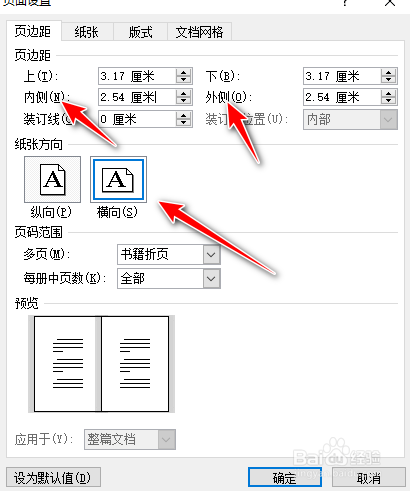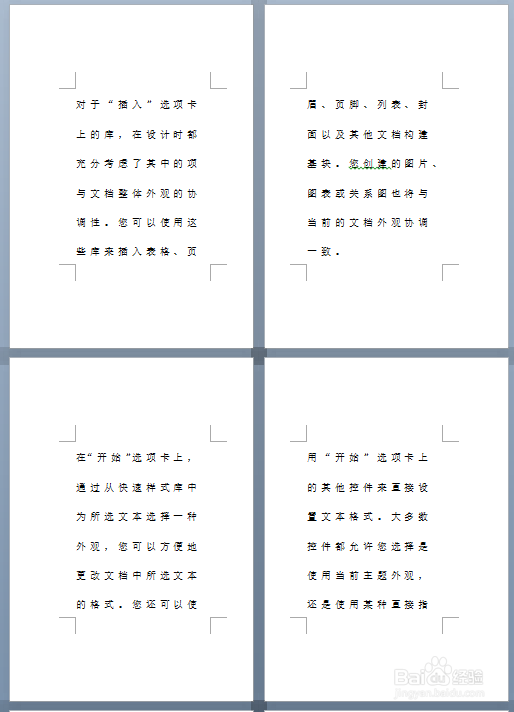word如何制作书籍折页效果
1、第一步:点开【页面布局】选项卡下的【页面设置】下拉菜单按钮,如图:
2、第二步:在弹出的【页面设置】选择【纸张】选项卡,设置纸张为大小为32开,如图:
3、第三步:在【页面设置】中依次点击【页边距】选项卡然后单击【多页】后的下拉列表框,选择【书籍折页】选项,如图:
4、第四步:选择【书籍折页】以后【页面方向】自动为“横向”,并将【页边距】里的【左】改为【内侧】,【右】改为【外侧】,将【页边距】下的各边距数值调整为需要的数值,如图:
5、第五步:点击【确定】关闭【页面设置】,查看效果如图:
声明:本网站引用、摘录或转载内容仅供网站访问者交流或参考,不代表本站立场,如存在版权或非法内容,请联系站长删除,联系邮箱:site.kefu@qq.com。
阅读量:43
阅读量:72
阅读量:78
阅读量:49
阅读量:47